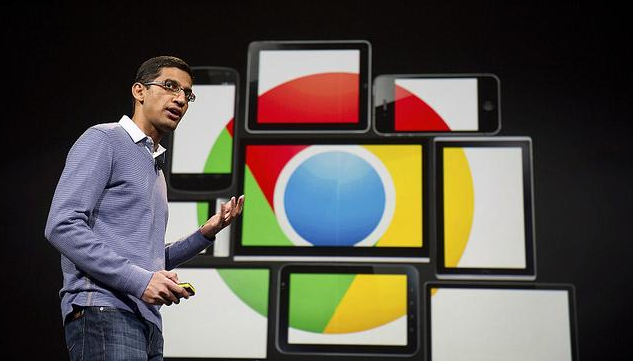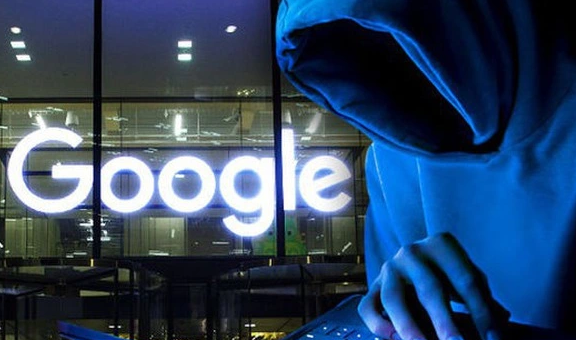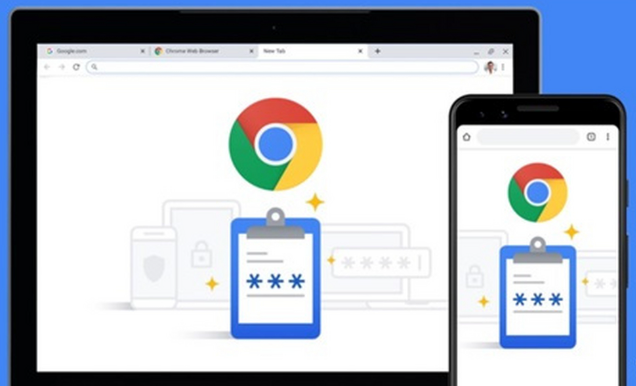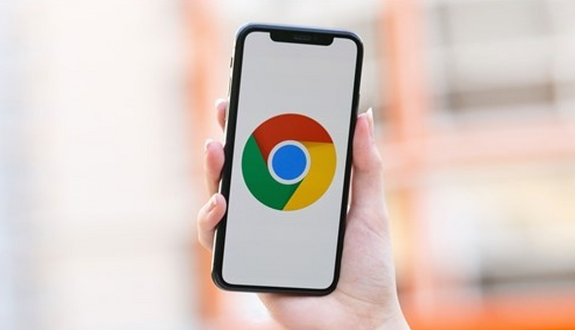当前位置:
首页 >
Google Chrome浏览器视频播放卡顿问题解决教程
Google Chrome浏览器视频播放卡顿问题解决教程
时间:2025年08月08日
来源: 谷歌浏览器官网
详情介绍
进入设置页面更新至最新版本。点击右上角三个点图标选择“帮助→关于Google Chrome”,系统将自动检测并安装可用更新。开发者会持续修复已知漏洞和优化性能表现,保持最新版可避免因兼容性问题导致的卡顿现象。
关闭非必要扩展程序释放资源。访问“更多工具→扩展程序”管理界面,逐一禁用或删除不常用的插件,特别是广告拦截类工具。过多运行中的扩展会占用大量内存和CPU资源,影响视频解码效率。建议保留核心功能型插件即可。
启用硬件加速提升解码能力。在地址栏输入`chrome://settings/`回车进入设置页面,向下滚动找到“高级”选项并展开。于“系统”部分勾选“在可用时使用硬件加速”,利用GPU分担视频处理任务,显著改善高分辨率内容的播放流畅度。修改后需重启浏览器使配置生效。
清理缓存与Cookies优化性能。点击右键菜单选择“更多工具→清除浏览数据”,在弹出窗口中选择“所有时间”范围,同时勾选“缓存的图片和文件”及“Cookies及其他网站数据”。积累的历史记录可能干扰新视频流加载,定期维护可恢复浏览器响应速度。
调整网络连接稳定性。优先使用有线以太网替代Wi-Fi减少信号波动,必须用无线时尽量靠近路由器放置设备。进入系统网络设置将DNS更改为公共节点(如114.114.114.114),缩短域名解析时间降低缓冲等待时长。
降低视频画质适应带宽限制。播放时右键点击画面选择“设置”,手动切换至较低分辨率或比特率选项。若网络环境较差,优先保证画面连续性而非清晰度,避免因数据传输不足导致频繁暂停重连。
禁用冲突的平滑滚动特效。在地址栏输入`chrome://flags/smooth-scrolling`打开实验功能页面,将对应参数改为“disabled”状态。该动画效果可能造成渲染线程过载,关闭后可让更多计算资源集中于视频处理。
通过上述步骤逐步排查并解决问题根源。实际运用时建议优先处理核心功能配置,再细化个性化选项调整。每次修改设置后观察浏览器行为变化,重点测试关键功能的可用性与系统资源的占用平衡,确保设置方案真正生效且未引入新的问题。

进入设置页面更新至最新版本。点击右上角三个点图标选择“帮助→关于Google Chrome”,系统将自动检测并安装可用更新。开发者会持续修复已知漏洞和优化性能表现,保持最新版可避免因兼容性问题导致的卡顿现象。
关闭非必要扩展程序释放资源。访问“更多工具→扩展程序”管理界面,逐一禁用或删除不常用的插件,特别是广告拦截类工具。过多运行中的扩展会占用大量内存和CPU资源,影响视频解码效率。建议保留核心功能型插件即可。
启用硬件加速提升解码能力。在地址栏输入`chrome://settings/`回车进入设置页面,向下滚动找到“高级”选项并展开。于“系统”部分勾选“在可用时使用硬件加速”,利用GPU分担视频处理任务,显著改善高分辨率内容的播放流畅度。修改后需重启浏览器使配置生效。
清理缓存与Cookies优化性能。点击右键菜单选择“更多工具→清除浏览数据”,在弹出窗口中选择“所有时间”范围,同时勾选“缓存的图片和文件”及“Cookies及其他网站数据”。积累的历史记录可能干扰新视频流加载,定期维护可恢复浏览器响应速度。
调整网络连接稳定性。优先使用有线以太网替代Wi-Fi减少信号波动,必须用无线时尽量靠近路由器放置设备。进入系统网络设置将DNS更改为公共节点(如114.114.114.114),缩短域名解析时间降低缓冲等待时长。
降低视频画质适应带宽限制。播放时右键点击画面选择“设置”,手动切换至较低分辨率或比特率选项。若网络环境较差,优先保证画面连续性而非清晰度,避免因数据传输不足导致频繁暂停重连。
禁用冲突的平滑滚动特效。在地址栏输入`chrome://flags/smooth-scrolling`打开实验功能页面,将对应参数改为“disabled”状态。该动画效果可能造成渲染线程过载,关闭后可让更多计算资源集中于视频处理。
通过上述步骤逐步排查并解决问题根源。实际运用时建议优先处理核心功能配置,再细化个性化选项调整。每次修改设置后观察浏览器行为变化,重点测试关键功能的可用性与系统资源的占用平衡,确保设置方案真正生效且未引入新的问题。